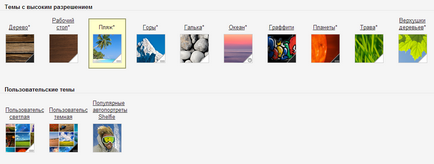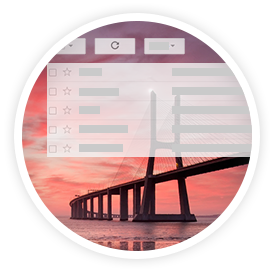
Дізнатися такі теми ви можете по значку, розташованому в правому нижньому кутку превью, який дасть вам зрозуміти, чи буде змінюватися оформлення вашої поштової скриньки чи ні. До речі, воно може змінюватися не тільки в залежності від погоди і часу доби, а й в залежності від дня тижня. Також варто відзначити, що якщо кут зменшеного зображення виділено білим, то фон списку ваших повідомлень Gmail буде світлим, а якщо чорним, то і фон буде темним.
Призначені для користувача теми Gmail дозволяють використовувати в якості фону будь-яку фотографію, яку ви зробите. Для цього в розділі «Призначені для користувача теми» потрібно вибрати світлу або темну колірну схему, а потім вибрати на комп'ютері картинку або фотографію дозволом бажано не менше 2560 * 1920. Також в якості теми ви можете вибрати фотографії з добірки Google.
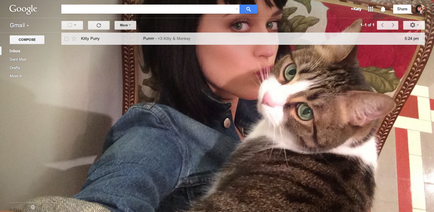
Ви можете поділитися своїм завданням з друзями за допомогою Google+, по електронній пошті або просто скопіювавши посилання. Будь-який з цих способів можна вибрати відразу після створення користувальницької теми.
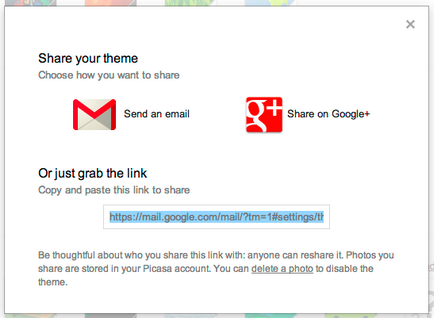
Картинка, яку ви завантажуєте з комп'ютера для своєї користувальницької теми Gmail, буде зберігатися у вашому альбомі Google+ або Picasa. При видаленні зображення з альбому, інші люди не зможуть знайти або активувати пов'язану з ним тему, а у вашій поштовій скриньці фон зникне протягом доби.
Якщо інша людина перейде по вашому посиланню на призначену для користувача тему, то в браузері з'явиться віконце підтвердження, в якому потрібно натиснути кнопку ОК для активації.
Мало не забув написати, як включити тему Gmail. Заходьте в вашу поштову скриньку, натискаєте на значок «Налаштування» (шестерня в правому верхньому куті) і вибираєте пункт «Теми», ну а далі ви і самі розберетеся, що робити.